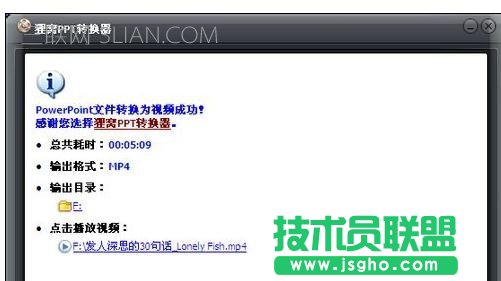关于如何将ppt转换成视频的问题解答
运行PPT转换器。在出现的初始界面上,单击“添加(A)”按钮,将刚制作好的PPT文件,添加导入到软件上。软件支持添加所有版本的PPT幻灯片。

设置背景音乐。主要是设置幻灯片和转换后的视频相关内容。单击“自定义(C)”按钮,可进入“自定义设置”窗口,设置“演示”、“转换设置”、“水印”选项,其中“演示”一项内包含有换片时间、背景音乐、声音设置、幻灯片的选项设置。
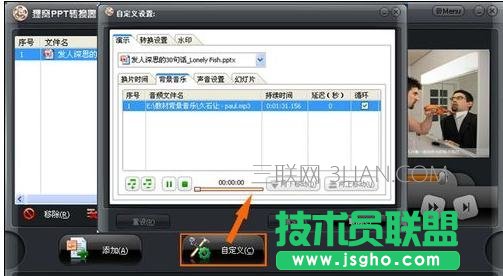
选择预置方案,即输出格式。可以根据视频播放设备或个人的用途来定。如果你需要上传到网络视频站上的话,可以选择网络流行格式FLV。

在主界面右上方,可以预览每一张幻灯片;在下方,可以选择视频和音频的质量,这里一般可以默认设置就好了。然后选择输出路径,不选则按软件默认路径。设置完毕,就可以单击主界面右下方的"Start"开始转换按钮了。 如何将ppt转换成视频

转换完毕!单击“输出目录”下方带有下划线的文字,可以打开视频所在的文件夹。单击“点击播放视频”下方带有下划线的蓝色文字,可以播放视频文件。